Эскизы и детали
В зависимости от выбранного представления каждый ресурс отображается в браузере библиотеки в одном из двух форматов.
Поскольку значки и текстовые записи представляют одни и те же ресурсы, они имеют определенные общие функции. Например, контекстное меню для ресурсов неизменно независимо от используемого представления.
Аналогично, для стандартных медиа-ресурсов, таких как видео, фото и аудио, при двойном щелчке открывается соответствующий редактор. Инструменты коррекции также доступны при вызове редактора мультимедиа из временной шкалы проекта, но при применении к ресурсу библиотеки они переносятся вперед в любой будущий проект, который включает их. Дополнительные сведения: Коррекция медиа на временной шкале.
Описания
В представлении просмотра информации каждый ресурс представлен одной строкой в списке текстовых записей. В представлении просмотра эскизов он представлен в виде эскиза (для визуальных типов мультимедиа) или графического значка.
Чтобы переключить браузер в режим просмотра информации, щелкните кнопку  в нижней части Библиотеки. Стрелка рядом с кнопкой служит для открытия панели, в которой можно выбрать дополнительные столбцы для включения в текстовые записи (столбец «Имя» доступен всегда). Установите флажки для столбцов, которые необходимо отобразить: Размер файла, Тип файла, Дата, Теги, Оценка и Длительность.
в нижней части Библиотеки. Стрелка рядом с кнопкой служит для открытия панели, в которой можно выбрать дополнительные столбцы для включения в текстовые записи (столбец «Имя» доступен всегда). Установите флажки для столбцов, которые необходимо отобразить: Размер файла, Тип файла, Дата, Теги, Оценка и Длительность.
 в нижней части Библиотеки. Стрелка рядом с кнопкой служит для открытия панели, в которой можно выбрать дополнительные столбцы для включения в текстовые записи (столбец «Имя» доступен всегда). Установите флажки для столбцов, которые необходимо отобразить: Размер файла, Тип файла, Дата, Теги, Оценка и Длительность.
в нижней части Библиотеки. Стрелка рядом с кнопкой служит для открытия панели, в которой можно выбрать дополнительные столбцы для включения в текстовые записи (столбец «Имя» доступен всегда). Установите флажки для столбцов, которые необходимо отобразить: Размер файла, Тип файла, Дата, Теги, Оценка и Длительность.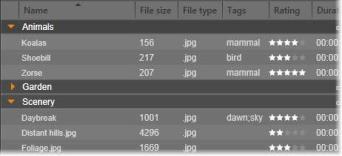
В режиме просмотра информации каждый ресурс представлен одной строкой текстовой записи. Всплывающий список рядом с кнопкой представления «Просмотр информации» позволяет выбирать столбцы для отображения.
Эскизы
Кнопка просмотра эскизов  , расположенная слева от кнопки просмотра информации, позволяет переключаться в режим просмотра эскизов, в котором активы отображаются в браузере в формате значков, а не текста. Стрелка рядом с кнопкой открывает панель, на которой можно выбрать дополнительные данные, которые будут отображаться для каждого значка. Доступные параметры: Оценка, Стереоскопический, Информация, Исправление, Коллекция, Тег, Использованные медиа, Заголовок и Моментальный снимок.
, расположенная слева от кнопки просмотра информации, позволяет переключаться в режим просмотра эскизов, в котором активы отображаются в браузере в формате значков, а не текста. Стрелка рядом с кнопкой открывает панель, на которой можно выбрать дополнительные данные, которые будут отображаться для каждого значка. Доступные параметры: Оценка, Стереоскопический, Информация, Исправление, Коллекция, Тег, Использованные медиа, Заголовок и Моментальный снимок.
 , расположенная слева от кнопки просмотра информации, позволяет переключаться в режим просмотра эскизов, в котором активы отображаются в браузере в формате значков, а не текста. Стрелка рядом с кнопкой открывает панель, на которой можно выбрать дополнительные данные, которые будут отображаться для каждого значка. Доступные параметры: Оценка, Стереоскопический, Информация, Исправление, Коллекция, Тег, Использованные медиа, Заголовок и Моментальный снимок.
, расположенная слева от кнопки просмотра информации, позволяет переключаться в режим просмотра эскизов, в котором активы отображаются в браузере в формате значков, а не текста. Стрелка рядом с кнопкой открывает панель, на которой можно выбрать дополнительные данные, которые будут отображаться для каждого значка. Доступные параметры: Оценка, Стереоскопический, Информация, Исправление, Коллекция, Тег, Использованные медиа, Заголовок и Моментальный снимок.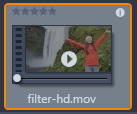 Внизу средней части большинства значков ресурсов отображается кнопка просмотра, представленная стандартным треугольным символом воспроизведения. Окно просмотра открывается на вкладке Источник на панели проигрывателя.
Внизу средней части большинства значков ресурсов отображается кнопка просмотра, представленная стандартным треугольным символом воспроизведения. Окно просмотра открывается на вкладке Источник на панели проигрывателя.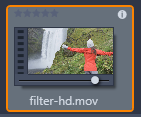 Чтобы предварительного просмотреть сам значок ресурса, щелкните кнопку предварительного просмотра, удерживая клавишу Alt. Это действительно для любой из версий библиотеки. Предварительным просмотром видео и аудио можно управлять вручную при помощи ползунка, который появляется под эскизом при наведении мыши на значок.
Чтобы предварительного просмотреть сам значок ресурса, щелкните кнопку предварительного просмотра, удерживая клавишу Alt. Это действительно для любой из версий библиотеки. Предварительным просмотром видео и аудио можно управлять вручную при помощи ползунка, который появляется под эскизом при наведении мыши на значок.Для ресурсов, которые являются фотографиями, кнопка всплывающего окна просмотра заменяет стандартный значок воспроизведения. Щелкните эту кнопку, чтобы открыть фотографию на панели проигрывателя.
В режиме просмотра эскизов в браузере доступен ползунок для управления размером значков. Этот ползунок расположен в нижнем правом углу библиотеки. Также можно изменить размер значков с помощью колеса прокрутки с нажатой клавишей Ctrl и курсором мыши, наведенным на панель браузера.
Индикатор заблокированного контента. Некоторые меню дисков, титры, объекты категории «Фильм» и другие креативные элементы в библиотеке заблокированы, поскольку у пользователя отсутствует лицензия на их бесплатное распространение. Этот статус обозначается индикатором блокировки.
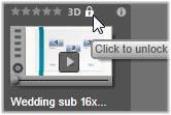
Но даже заблокированный контент можно обрабатывать обычным способом. Проект, содержащий заблокированный контент, можно сохранить, записать на диск и экспортировать.
В этом случае на заблокированном материале будет отображаться прозрачный логотип с водяным знаком.

Водяной знак заблокированного контента
Чтобы приобрести и разблокировать контент, используйте один из способов ниже:
• В библиотеке щелкните значок символа блокировки.
• При экспорте проекта с заблокированным контентом отобразится диалоговое окно с предложением щелкнуть символ блокировки.